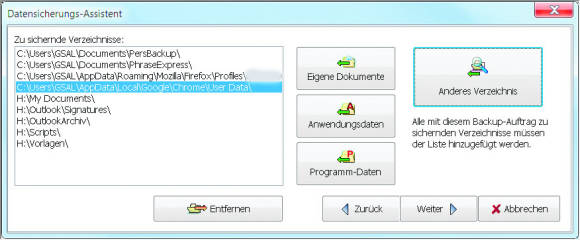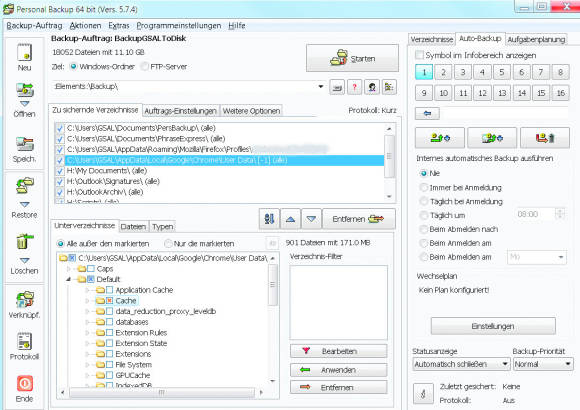Backup – aber sicher!
Auf USB-Disk archivieren
Auf USB-Disk archivieren
Falls Sie grössere Datenmengen sichern müssen, bleiben fast nur USB-Platten als Option. Wechseln Sie aber zwischen mehreren Disks ab. Denn die können auch kaputtgehen; oder ein Trojaner könnte die draufkopierten Daten ebenfalls zerstören. Als Werkzeug fürs Backup empfehlen wir die kostenlose Software Rathlev Personal Backup (kurz Rathlev PB). Diese laden Sie unter dem Weblink http://personal-backup.rathlev-home.de/ herunter. Installieren und starten Sie das Programm. Im ersten Fenster greifen Sie zum Assistenten für Einsteiger.
Klicken Sie auf den Befehl Zielverzeichnis auswählen und navigieren via Computer zu Ihrem Sicherungslaufwerk und zum Sicherungsordner (nennen Sie ihn zum Beispiel «Backup»). Klicken Sie auf Weiter. Nun landen Sie in einem Dialog für die Auswahl der zu sichernden Daten. Picken Sie via Anderes Verzeichnis die vorhin eruierten Ordner einen nach dem anderen heraus. Am Ende haben Sie eine Liste mit Ordnern. Klicken Sie auf Weiter. Im nächsten Dialog übernehmen Sie «als Einzeldateien» und greifen zu «Nach Laufw. getrennt». Falls die Daten in Ihren lokalen Cloud-Speicher-Ordner kopiert werden sollen, erwägen Sie auch eine Verschlüsselung. Hierzu müssen Sie aber spä-ter einen Schlüssel angeben, den Sie sich gut merken. Denn ohne diesen sind die Backup-Daten für immer weg. Ist die Komprimierung aktiviert, wird Rathlev PB für die Backup-Datei das *.gz-Format verwenden; darum ist Zip nicht nötig. Dateitypen, die bereits eine Kompression enthalten (etwa *. docx), werden nicht weiter komprimiert. Nach dem Klick auf Weiter legen Sie fest, dass der Auftrag nicht automatisch starten soll:
Wählen Sie «Nein» und «Nie». Klicken Sie auf OK und tippen einen Dateinamen ein, zum Beispiel MeinBackupauftrag. Rathlev PB rattert kurz durch die Ordner und zeigt das Hauptprogrammfenster an, das auch Fortgeschrittene antreffen werden. Oben erkennen Sie, wie viele Daten es ungefähr sein werden. Die rund 11 GB bei uns liegen noch im Rahmen.
Noch fehlen aber ein paar Feineinstellungen, zum Beispiel die Ausnahmen, die nicht gesichert werden sollen. Klicken Sie auf die oberste Zeile der zu sichernden Verzeichnisse. Unten sehen Sie eine Option «Alle ausser den markierten». Hat es in diesem Ordner noch Unterordner, die Sie nicht gesichert haben wollen? Klicken Sie darauf und haken Sie diese Ausnahmen an. Durchforsten Sie so alle gewünschten Ordner und klammern Sie darin Unterordner aus, die nicht mit ins Backup sollen. Das spart Platz auf der USB-Platte. Auf manchen PCs wechselt die USB-Festplatte hie und da aus heiterem Himmel den Laufwerksbuchstaben. Wirken Sie dem entgegen, indem Sie beim Backup-Ziel auf das Icon Datenträgernamen statt Laufwerksbuchstaben verwenden klicken. Wenn Sie mögen, können Sie beim Backup per Rathlev PB eine Versionierung erzielen. Das heisst: Es lassen sich auch ältere Versionen einer Datei wiederherstellen. Wechseln Sie dazu in der Detailansicht Ihres Auftrags zum Reiter Weitere Optionen. Aktivieren Sie unter «Sicherheitskopie von alten Dateiversionen» die Option «Beim Backup». Klicken Sie dahinter auf Einstellungen und stellen Sie zum Beispiel fünf Vorversionen ein. Das erhöht den Speicherbedarf, aber auch die Sicherheit. Beim Backup in den lokalen Ordner eines Dropbox- oder Google-Drive-Kontos ist das nicht nötig, weil die beiden Dienste selber eine Versionierung bieten. Stimmt alles? Klicken Sie auf Speichern, damit die Änderungen übernommen werden.
Der Backup-Job liegt standardmässig in C:\Users\IhrName\Documents\Persbackup. Öffnen Sie den Pfad per Windows-Explorer und erstellen Sie per Rechtsklick eine Verknüpfung zur Job-Datei – am besten auf Ihrem Desktop. Wenn Sie wollen, können Sie den Auftrag auch gleich erstmals starten. Sobald das Backup fertig ist, benutzen Sie fürs Laufwerk den Befehl Sicher auswefern bzw. Sicher Entfernen. Ziehen Sie danach die Festplatte ab.
Kommentare
Es sind keine Kommentare vorhanden.